Ако предпочитате да пропуснете видеото и да отидете направо на писмените инструкции, вижте Добавяне на подпис към съобщения.

Можете да създадете персонализирани подписи за своите имейл съобщения, които съдържат текст, изображения, ваша визитка, емблема или дори изображение на вашия ръкописен подпис. Можете да извършите такава настройка, че подписите да се добавят автоматично към всички изходящи съобщения, или можете да изберете кои съобщения да включват подпис.
Можете също да използвате един от нашите предварително дефинирани шаблони, за да създадете своя подпис. Вижте Създаване на имейл подпис от шаблон, за да изтеглите шаблоните в Word, да ги персонализирате и след това да ги копирате и поставите в полето Редактиране на подпис, както е показано по-долу.
Добавяне на подпис към съобщения
Важно: Ако имате акаунт заMicrosoft 365 и използвате Outlook и Outlook Web App, трябва да създадете подпис във всеки от тях. За да създавате и използвате имейл подписи в Outlook Web App, вижте Създаване и добавяне на имейл подпис в Outlook Web App .
-
В раздела Начало изберете Нов имейл.

-
Изберете раздела Съобщение.
-
В групата Включване изберете Подпис и след това изберете Подписи.

-
Под Избор на подпис по подразбиране, в списъка Имейл акаунт изберете имейл акаунта, който да свържете с подписа.
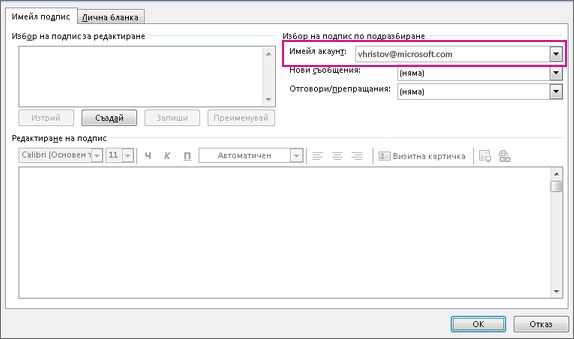
-
Под Избор на подпис за редактиране изберете Създай и въведете име за подписа.
-
Под Редактиране на подпис въведете подписа, който искате да използвате, и изберете OK.
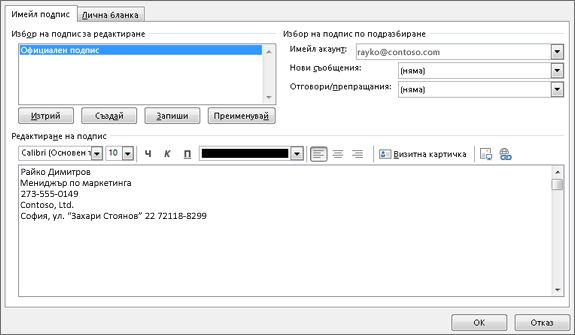
За да научите повече за създаването и използването на подписи в Outlook, вижте Добавяне на подпис към съобщения или Курса за обучение Използване на имейл подписи в Outlook .










